Când instalezi un nou program în Ubuntu prin intermediul Terminalului, uneori este necesar să verifici versiunea sistemului tău de operare pentru a alege pachetul corect de instalat. Mai mult, de la adăugarea de noi depozite la aplicarea patch-urilor de securitate, a cunoaște versiunea Ubuntu este crucială. Prin urmare, în acest articol, îți vom prezenta patru modalități simple de a afla versiunea Ubuntu. Fie că preferi linia de comandă sau interfața grafică, vei putea găsi versiunea sistemului tău Ubuntu rapid și eficient. Să începem, așadar, cu prezentarea tutorialului.
Cum afli versiunea Ubuntu (2022)
Află versiunea Ubuntu utilizând Terminalul
Pentru a determina versiunea Ubuntu cu ajutorul Terminalului (sau linia de comandă), îți oferim trei comenzi diferite pe care le poți utiliza. Deschide Terminalul folosind combinația de taste Ctrl + Alt + T și execută comenzile enumerate mai jos.
Comanda lsb_release
Prima comandă pe care o vei folosi este `lsb_release`, care afișează informații detaliate despre distribuția ta Linux. Utilizând opțiunea `-a` împreună cu această comandă, vei obține toate detaliile legate de distribuția ta.
După ce introduci comanda de mai jos, vei putea identifica cu ușurință versiunea Ubuntu lângă eticheta „Descriere”.
lsb_release -a
Comanda Cat
În plus, poți rula una dintre comenzile de mai jos pentru a verifica versiunea Ubuntu. Comenzile „etc/os-release” sau „etc/lsb-release” îți oferă informații mai detaliate, inclusiv numărul versiunii, numele acesteia și chiar link-uri către site-ul web, în cazul primei comenzi. Cât despre comanda „etc/issue”, aceasta este cea mai simplă și afișează doar numărul versiunii Ubuntu.
Iată sintaxa celor trei comenzi pe care le poți folosi în Terminal:
cat /etc/lsb-release
sau
cat /etc/os-release
sau
cat /etc/issue
Comanda hostnamectl
În cele din urmă, avem comanda `hostnamectl`, care este de obicei utilizată pentru a schimba ID-ul gazdei, dar care oferă și versiunea Ubuntu și informații despre hardware. Prin urmare, poți folosi această comandă pentru a afla ce versiune de Ubuntu rulează pe computerul tău:
hostnamectl
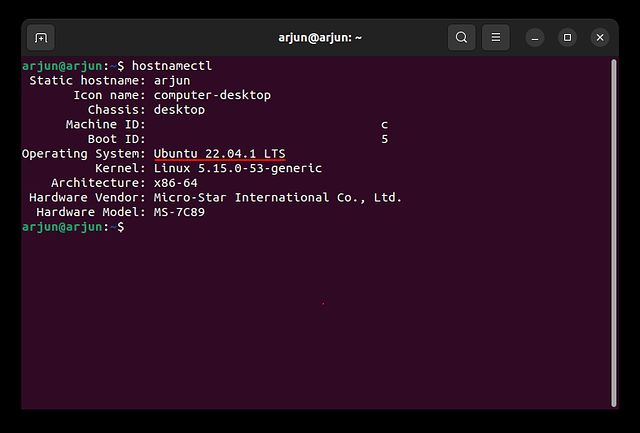
Verifică versiunea Ubuntu din setările GUI
Dacă preferi o modalitate mai simplă de a afla versiunea Ubuntu pe computerul tău, poți utiliza Setările GUI. Această metodă este mai potrivită pentru utilizatorii noi în Ubuntu Linux, care nu sunt încă familiarizați cu linia de comandă. Pentru ei, această abordare GUI este o soluție mai accesibilă, și iată pașii pe care trebuie să-i urmeze.
1. Deschide lansatorul de aplicații și caută „Setări”. Apoi, dă clic pentru a deschide aplicația.
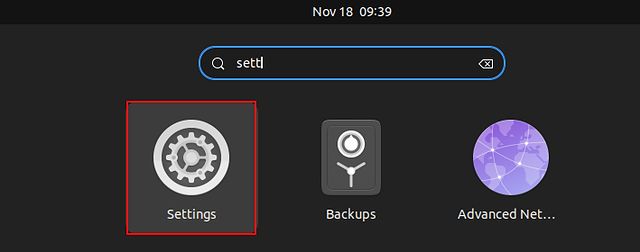
2. Apoi, derulează în jos și selectează „Despre” din bara laterală din stânga.
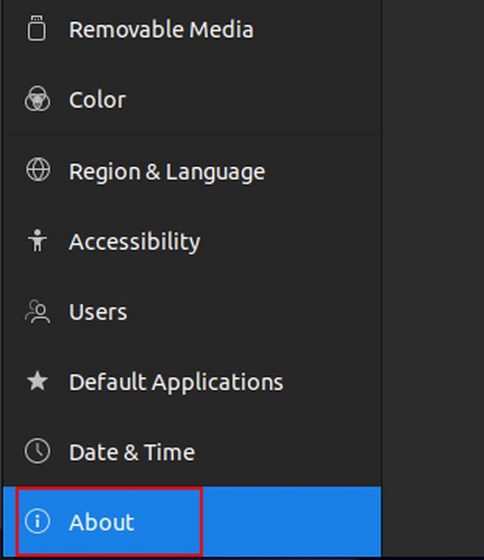
3. După aceea, vei vedea versiunea Ubuntu lângă eticheta „Numele sistemului de operare”. Simplu, nu?
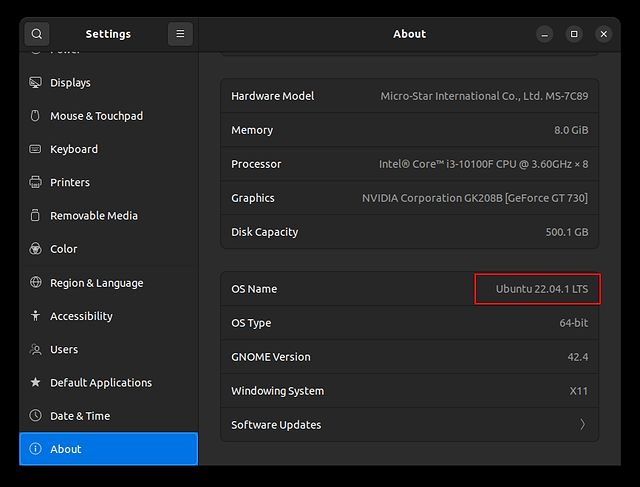
Află versiunea Ubuntu în patru moduri ușoare
Acestea sunt cele patru metode rapide pentru a verifica versiunea sistemului de operare și denumirea release-ului în Ubuntu. Am acoperit atât metodele prin linia de comandă, cât și cele grafice, astfel încât să poți afla numărul curent al versiunii folosind metoda preferată. În plus, dacă dorești să înveți cum să înregistrezi ecranul în Ubuntu, te invităm să consulți tutorialul nostru detaliat pe acest subiect. Pentru instrumente mai avansate, consultă selecția noastră cu cele mai bune aplicații de înregistrat ecranul pentru Linux/Ubuntu. Nu în ultimul rând, dacă ai întrebări despre alte comenzi sau setări Ubuntu, te rugăm să ne scrii în secțiunea de comentarii de mai jos.